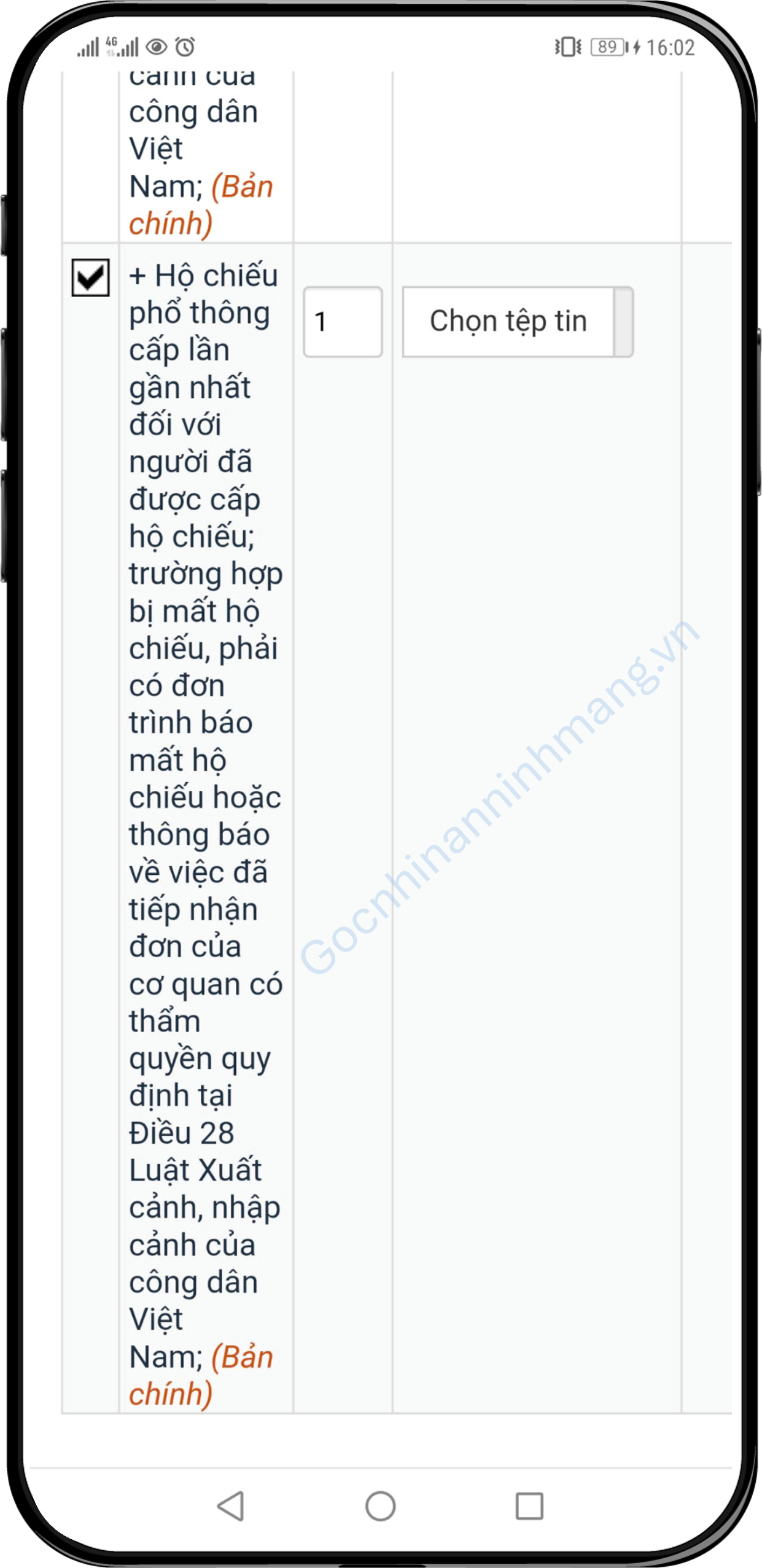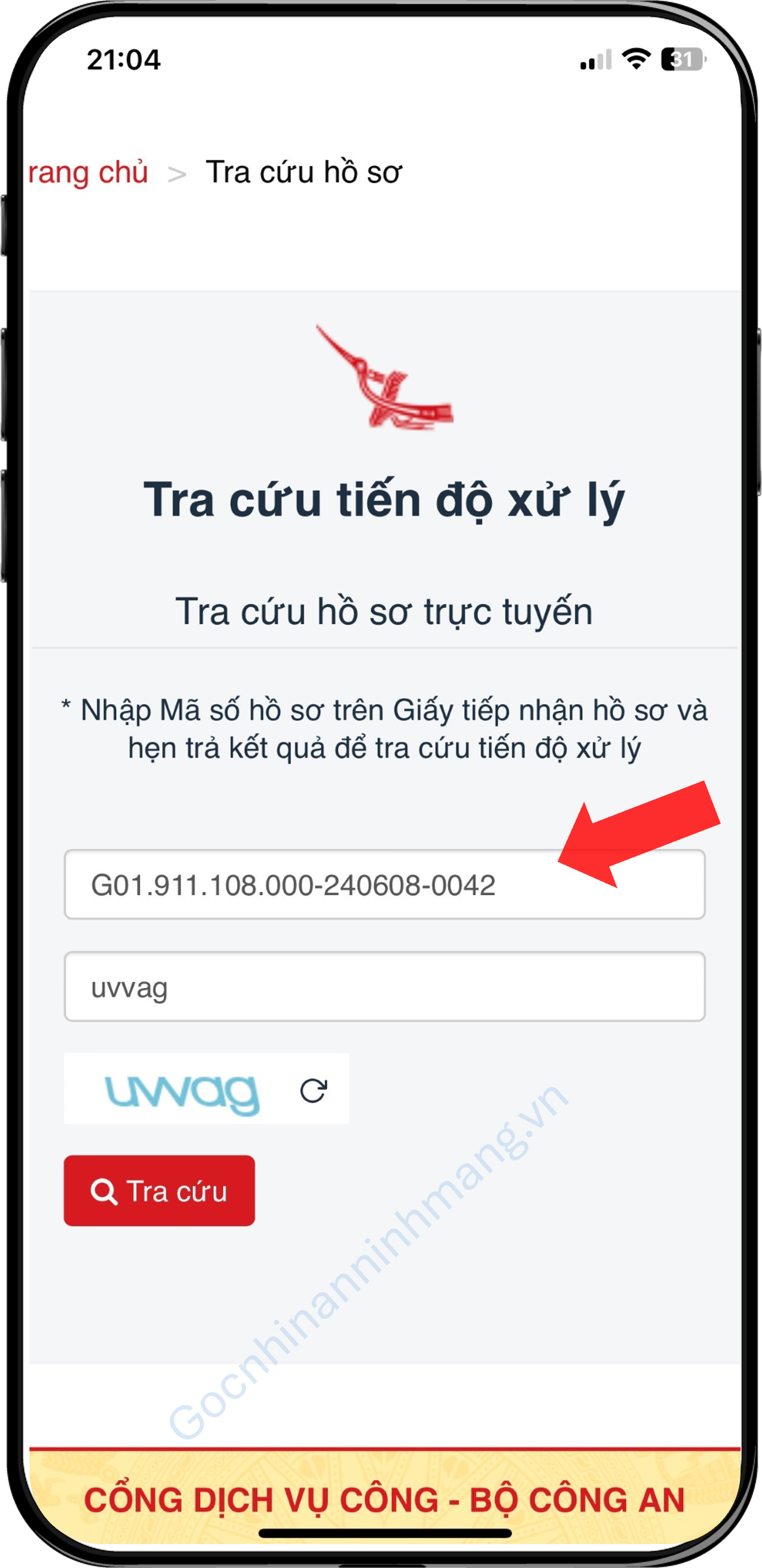YÊU CẦU BẮT BUỘC CÁC BẠN CẦN ĐỌC VÀ CHUẨN BỊ
1. Công dân phải có tài khoản định danh điện tử (VNeID) ở mức 2
2. Công dân phải có tài khoản ngân hàng (Smartbanking) để hoàn phí khi hồ sơ có vấn đề
3. Chuẩn bị file ảnh chân dung
- Kích cỡ 4*6, phông ảnh nền trắng.
- Ảnh chụp mới không quá 06 tháng.
- Mặt nhìn thẳng, đầu để trần, rõ mặt, rõ hai tai.
- Không đeo kính.
- Trang phục lịch sự.
- Lưu ý: Không chụp ảnh bằng camera trước của điện thoại.
CÁC BƯỚC NỘP HỒ SƠ
1. Tìm kiếm trang: “Dịch vụ công quốc gia”. Chọn https://dichvucong.gov.vn 2. Bên góc phải phía trên, chọn dấu 3 gạch , bấm “Đăng nhập"3. Chọn mục “Tài khoản định danh điện tử được cấp bởi Bộ Công an”
4. Nhập số Căn cước và mật khẩu đăng nhập vào ứng dụng VNeID. Nhập mã số OTP được gửi đến số điện thoại5. Nhập từ “Hộ chiếu" vào khung tìm kiếm. Chọn “Cấp hộ chiếu phổ thông (thực hiện tại cấp tỉnh)"6. Chọn “Danh sách dịch vụ công". 7. Lướt tìm đến mục cuối cùng “Cơ quan thực hiện: Công an tỉnh Đồng Tháp". Bấm “Nộp trực tuyến"
8. Kéo xuống chọn “8 ngày làm việc - cấp hộ chiếu phổ thông cho người đủ 14 tuổi". Chọn “Đồng ý và tiếp tục"
9. Tải ảnh chân dung, nhập đầy đủ và không bỏ trống trường thông tin có đánh dấu sao (*)
- Nếu có hộ chiếu cũ, tại mục số 13, nhập số hộ chiếu cũ và ngày cấp hộ chiếu- Tại Thành phần hồ sơ, chụp ảnh hộ chiếu cũ (trang có ảnh thông tin cá nhân và trang đóng dấu xuất nhập cảnh lần gần nhất) vào khung số 2 10. Tại Mục số 14, chọn nội dung đề nghị cấp hộ chiếu11. Công dân phải chọn 1 trong 2:
- Hộ chiếu không gắn chip
- Hộ chiếu có gắn chip
13. Công dân có thể chọn nhận trực tiếp hoặc chọn nhận qua bưu chính. Khuyến khích nên chọn nhận qua bưu chính.
* Trường hợp mất hộ chiếu cũ như đã chọn ở Mục 14: tại Thành phần hồ sơ, chụp ảnh Đơn cớ mất (TK05) và tải vào khung số 3. Tải đơn cớ mất. Lưu ý, đơn cớ mất sau khi điền đủ thông tin và ký tên, các bạn chụp hình lại hình ảnh rõ nét, đầy đủ các trang có thông tin, không chụp mất góc, bản chụp chữ ký sống không phải bản photo.
14. Sau khi điền đầy đủ thông tin, Bấm “Đồng ý và tiếp tục".
15. Màn hình bên dưới hiện ra, lướt xuống kiểm tra thông tin đã nhập lại một lần nữa. Đến mục cuối cùng, nhập Mã xác nhận, Chọn “Tôi xin chịu trách nhiệm trước pháp luật về lời khai trên". Chọn “Nộp hồ sơ"
16. Thao tác nộp hồ sơ đã hoàn tất, mã số hồ sơ sẽ được gửi qua tin nhắn điện thoại
- Vậy là phần nộp hồ sơ trực tuyến đã xong. Các bạn lưu lại số hồ sơ để kiểm tra kết quả. Cơ quan xét duyệt trả kết quả về từ 1 đến 2 ngày.
SAU KHI NỘP HỒ SƠ:
Chúng ta chờ đợi khoảng 1 đến 2 ngày sẽ có kết quả trả về tin nhắn số điện thoại và email. Nếu hồ sơ bị từ chối thì xem nguyên nhân bị từ chối, chỉnh sửa và nộp lại như các bước trên.
1. Nếu hồ sơ được duyệt. Sẽ có tin nhắn trả về giống hình như sau:
2. Nhấp vào đường link trên tin nhắn. Màn hình sẽ hiển thị số tiền cần phải thanh toán. Kéo màn hình xuống, chọn “Thanh toán trực tuyến”3. Chụp ảnh màn hình có mã QR
4. Tiếp theo các bạn mở App ngân hàng của mình trên điện thoại, Đăng nhập và Chọn mục “Quét QR” (Tuỳ từng ứng dụng ngân hàng mà giao diện khác nhau, bài viết này chỉ đưa ảnh ví dụ ngân hàng BIDV)
5. Chọn Tải ảnh từ thư viện ảnh. Chọn Ảnh Mã QR vừa chụp màn hình lúc nãy ở bước 3.6. Thực hiện các thao tác chuyển tiền
Giao dịch hoàn tất. Như vậy, đăng ký hộ chiếu đã xong, chỉ cần chờ đợi Hộ chiếu gửi về. Để kiểm tra tiến độ xử lý hồ sơ, các bạn làm theo hướng dẫn dưới đây:
1. Vào Google nhập “Cổng Dịch vụ công Bộ Công an”, Chọn “Tra cứu hồ sơ”
2. Nhập mã số hồ sơ và mã xác nhận, Chọn "Tra cứu"Lưu ý, cũng ở trong bước tra cứu này các bạn có thể thực hiện thanh toán tiền phí đăng ký hộ sơ hộ chiếu mà không cần phải nhấp vào đường link trên tin nhắn. Bằng cách:
Sau khi Chọn "Tra cứu", bạn kéo màn hình xuống và chọn “Thanh toán”